私の会社では2D-CADが主流であり、3D-CADは使っていません。ただ、3D-CADのメリットは十分把握しています。私と同じように今後3D-CADを導入したいけどなかなか導入できずに困っているといった人向けに、無料の3D-CAD「Desing Spark Mechanical」について検証しましたので、ご紹介します。
[Adsense_kiji]
有償の3D-CADを導入するか、無料のソフトを使うのか?
はじめて3D-CADを導入しようと思うと初期費用やライセンス料金が発生することは容易に想像がつきますよね。金額もソフトによってばらばらですが、初期費用で100万とか、ライセンス料で1台あたり年間数十万とか結構な金額になると思います。こういった費用を会社に出してもらうためには、当然のことながらある程度相手を説得できる材料が必要となります。
「あったらいいな、便利」ではなく、「絶対必要」「業務に支障あり」ぐらいじゃないと導入への道は遠いと思います。
ただ、本当に費用を使って3D-CADを導入すべきかどうかは慎重に検討したほうが良いと私は思います。それは、導入後にメリットだけでなく、デメリットがあるからです。
〔有償3D-CAD導入後のデメリット〕
・業務負荷が大きくなる(→立ち上げ、トラブル対応、効果報告など)
・設計時間が2~3倍になる(→線では済まず体積を作るので)
・上司は効果を出せとしつこく言われる(→プレッシャー)
・既存の設計も3Dにモデル化しろと言われる(→えっ、聞いてないよ)
上記4つ挙げただけですが、すでに億劫になりますよね^^
そういった意味で、無料の3D-CADは大きな効果を期待することができます。
なんせ無料ですので事前に何でも検証できます。^^
結果として駄目でも痛手を追うことはありません。せいぜい、作業時間が無駄になっただけで済みます。経験値はそのまま自分の財産として残りますから。まずは、無料のソフトを使うことをおすすめします。
[Adsense_kiji]
はじめての無料3D-CADを体験。まず何をチェックする?
無料の3D-CADはいくつか存在していますが、どれが一番良いのかなんて、わかりませんよね。
本来であればここでいくつかの3D-CADを使ってみることをお勧めします。意外と”新たな気づき”を発見することができますよ。ちなみに私は下記無料CADを試してみました。
・Creo Elements DirectModeling Express
・FreeCAD(32bit版)
・designspark mechanical
有償版の3D-CADは使ったことがあったのですが、無料版を使ったのははじめてだったので、結構新鮮でした^^使い方もいろいろで、はじめて使った3D-CADの良いところも悪いところも見えて良かったです。
ここで、ある程度このソフトがいいのでは?と当てが付くと思います。的が絞れてくるんじゃないかと思います。
で、最終的にどの3D-CAD(無料版)を選択するのかを判断するわけですが、どれか1つを選ぶなんて難しいですよね。参考までに私が思う要求項目を9つ載せておくので、このチェック数を判断材料としてみるのも良いかと思います。
〔要求項目〕
1.基本的なモデリング機能が使えるか
これは実際に部品をモデリングしてみると早いと思います。これまで設計してきた部品をいくつか選んで3Dパーツを作ってみます。
基本的には3Dでモデリングして、フィレットや面取り、テーパ形状など、形状作成に必要なモデリング機能が使いやすいかチェックしましょう。最低3つ、4つ作れば操作も慣れて、機能的な部分も分かってくるんじゃないかと思います。

2.現在使っている2D-CADデータが取り込めるのか
これは、どんなソフトにも言えることだと思うのですが、新しいソフトにする場合、これまで蓄積したデータをまたゼロから構築するのは面倒で時間と労力がかかります。
その部分は理想を言えば一瞬で正確に移植したいので、2Dデータのインポートはできた方が断然メリットがあります。
2Dデータをインポートする機能があれば、将来的に3D-CADを導入するにしても、既存の2Dデータから3Dパーツを作れるので、ソフトの継承が楽になります。2Dデータのインポート機能があるかないかは重要な要素となります。
3.操作は容易か
これははじめて使う人にとっては判断が難しい要素ですね。過去にそれなりの3Dを使っている人であれば、自分の中で比較できて、操作が容易かどうかは判断できますが、はじめての人には難しいかもしれません。ただ、感覚的に慣れればできそうだと思えるなら良しとしましょう。
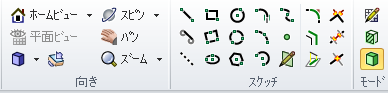
4.動画解説が豊富に揃っているか
ソフトに付いている”ヘルプ”は私の経験上、ほとんど役に立ちません。ましてや無料ソフトとなると操作方法のアシストが大事になります。何かやりたいことがあってもその操作がわからない、もしくは調べ方が複雑では、その時点でアウトとなります。いくら機能性が高いソフトであろうと、操作がわからなかければその時点で使わなくなってしまいます。
それよりも今の時代はYouTubeなどで動画配信されていますので、調べればなんとかやりたいことができる、担当のサービスマンがいなくても自力で調べてやりたいことができる、そんな無料ソフトが良いと思います。

5.データのバックアップ機能は付いているか
私も使ってみて気づいたのですが、無料ソフトでも有料ソフトでも作図作業の途中で意味もわからずソフトがダウンしてしまう時があります。有償ソフトなら、カスタマーへ連絡して対応してもらうことも可能ですが、無料のソフトとなるとそうはいきません。無料を使っているので、文句を言うことすらできない状況になります。
なので、直前の作業を自然にバックアップしてくれる機能があるCADを選ぶと安心できますよね。
6.データの書き出し出力(dwgやdxf)は可能か
有償の3D-CADでは3Dソフトの中でモデリングして、そのまま2Dに落とせるのですが、無料ソフトでは一括作業の機能が制限されているケースがあります。そのため、3Dデータで構想を進めても、最終的に部品を作成するためには、既存2Dソフトで作図する必要があります。せっかく構想したモデルが3Dのままでは、部品図を作成するとき、もう1度線を引き直す手間が増えてしまいます。
構想したものが2Dで扱えるdwgやdxfデータにエクスポートできなければ、せっかく3Dを導入しても時間だけが増えてしまう結果になるのです。そういった意味でこのエクスポート機能は必須と言えます。
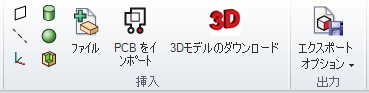
7.3Dデータのインポートできる拡張子は豊富か
3Dで構想を進める中で、購入品の部品はCADデータをインポートして利用したいものです。例えば、プーリやギヤ歯車、シリンダーやリニアガイドといったものです。購入品の3Dデータは今やほとんどダウンロードして使えるようになっていますが、無料ソフトでインポートできる拡張子に制限があります。IGESやSTEP、STLなどの3Dデータすべてを取り揃えていない場合があります。
当然、無料のCADがインポートできる種類が多いとそのまま使えますので、読み取れるデータの種類が豊富なソフトが使いやすいことになります。
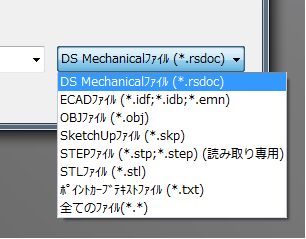
8.有料版の機能は将来的に使えそうか
これは無料のCADを使っていてもある機能は有償で使える機能が存在します。例えば、構想や部品図は1つのソフトで行えますが、最後の部品リストの作成機能になると有料になるといった具合です。
こういった有料となる機能はあると便利というよりも、どうしても欲しくなる機能が有料であることが多いです。
※無料ソフトのほとんどはそこで利益を上げようとしています。
9.ローカル環境で使えるのか
3D-CADを使う目的の1つにチーム設計があります。チーム設計とは、複数の人がパートごとに個別に設計し、1つの大きな装置を設計するものです。データをサーバーにアップロードして他の人たちはそのアップロードされたデータを最新状態に更新しながら、自分のパートを設計していきます。
このチーム設計を行う企業で3D-CADを無料で使おうと考える会社はいないとは思いますが、もし無料ソフトでチーム設計を考えるならば、やめた方が良いと思います。
理由は、チーム設計はサーバーを使ったものでソフトとサーバーのデータのやり取りを行い、そこにすごい時間がかかったりします。また、必ずと言っていい程トラブルがあるので、サポート担当者がいないとそれだけで、ストレスになります。
2Dから3Dへ移行を考えているならば、現状さほど3Dの必要性がないと思いますので、まずはローカル環境で使えるものを選ぶ方がベストかなと思います。
以上9つの項目に関して解説しましたが、随時追加項目があれば追記しようと思います。ですが、基本的なところは網羅できていると思うので、ご参考としてください。
[Adsense_kiji]
商用無料の3D-CAD「Desing spark mechanical」を使ってみた感想
上記9つの項目についてチェックして最終的に私が選択した無料ソフトが、「Desing spark mechanical」というソフトでした。
このソフトは上記9つの要求項目のうち、すべて合格ラインだった・・・というわけではありませんが、7項目が合格点で十分使えるソフトであると判断しました。ちなみに、下記項目でこちらの要求を満たしていました。
〔合格〕
1.基本的なモデリング機能が使えるか
3.操作は容易か
4.動画解説が豊富に揃っているか
6.データの書き出し出力(dwgやdxf)は可能か
7.3Dデータのインポートできる拡張子は豊富か
8.有料版の機能は将来的に使えそうか
9.ローカル環境で使えるのか
〔不合格〕
2.現在使っている2D-CADデータが取り込めるのか
5.データのバックアップ機能は付いているか
こうして仕分けすると、不合格である2Dデータのインポートができないこと、データのバックアップ機能がないことは非常に残念です。この2点ができないことで、さらに他のソフトを探そうかとも思いましたが、導入ソフトとしては十分であると判断しました。無料版で制限されている機能をほかで補えれば良しという判断です。
7項目はすべて合格ラインですし、バックアップ機能は有料になれば、サポートに相談して今後改善を見込めるかもしれません。そうすれば、ほぼすべて合格ラインに達したソフトと言えるでしょう。
まず画期的なのが、モデリングのし易さです。”粘土をこねる”感覚でパーツをモデリングすることができます。私が経験したモデリング方法とはまったく異なる手法でした。はじめは慣れませんでしたが、使い続けるとすごく楽なことに気づきます。
また、使い始めの頃は操作がわからないことが多いわけですが、「Desing spark mechanical」は動画解説されているサイトが多いです。
これは非常に便利でした。大抵の場合、この時点ですごく時間がかかり疲れてしまうのですが、このソフトは多くの参考ページが存在しますので、何か困ってもすぐに解決できてしまいます。(公式サイトもあり)
この時点で次々モデリングが進むので、ストレスなくモデリング作業を進めることができました。また、アセンブリ機能もありますので、部位ごとにパーツをまとめることができます。Windows7(32bit版)があることも便利ですね。
3Dで構想を進めると、断面を切って見たい部分が出てきます。これも容易に断面を切ることができます。ここまでできれば、ある程度2Dで設計できていたものはモデル化することができると思います。
あとは、2Dデータにエクスポートすれば、これまで使っていた2D-CADソフトに読み込めるので、一つずつ図面化することも可能です。ローカル環境で使えるので、動作速度も早くストレスはほとんどないですね。ただ、2D構想と比べるとやはり時間は掛かってしまいます。この点だけは仕方のないことです。
[Adsense_kiji]
「Desing spark mechanical(DSM)」のメリット・デメリット
ここでDSMを導入するメリット・デメリットをまとめておきます。
〔メリット〕
・立体的な構想が便利
・構想を説明することが便利
・色付きでデザインを可視化できる
・3次元板金設計ができる
・圧倒的に操作方法が楽
・動画解説が豊富(ユーザー多数)
・初心者でも1、2時間で操作をマスターできる
・既存の2D-CADと両方で構想ができる
(両方の旨みだけを利用できる)
・無料版だけでも十分な機能が備わっている
・ローカル環境で十分な処理速度である
・パーツ同士の干渉チェックができる
〔デメリット〕
・データバックアップ機能は今のところなし
(データ保存は個人責任で)
・2Dデータがインポートできない
・ソリッドの面単位で色分けできない
・長時間操作し続けると、ソフトがダウンしやすい
・無料なのでソフト的なクレームは言えない
・今後ソフトが無くなっても、継承版がない
・複数の人が同時にファイル操作できてしまう
・モデリングの作成履歴がないため修正に戸惑う
操作面で細かく言えば、さらに出てくると思うのですが、ここでは省略します。ですが、概ねメリット部分が強いので、有料版を使わず無料ソフトで対応したい人にとっては、かなり有望なソフトだと思います。以上が私の感想になるのですが、気になる方は実際に使ってみてその使いやすさを実感してみてください。
[Adsense_kiji]

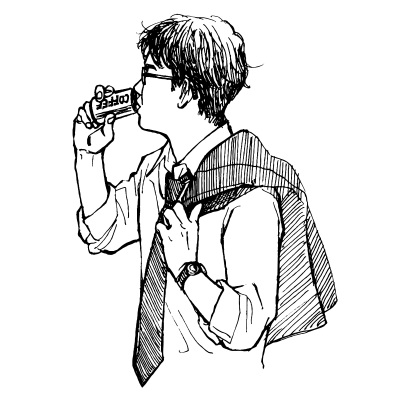




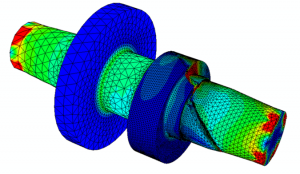

コメント
コメント一覧 (4件)
隠し機能なのかDXFはコンポーネントにドラッグすれば読めます。
ただし、デフォルトがインチなので、DXFファイルにミリ指定の
コードが記入されている必要があります。
私はコード挿入アプリをつくりました。
ファイルのはじめの方に
HEADER
9
という2行のコードがあるので、
9の次の行に
$MEASUREMENT のコードがなければ
$MEASUREMENT
70
1
9
の3行を追加挿入するだけです。
こんな感じ
HEADER
9
$MEASUREMENT
70
1
9
DXFはJWCADから出力したものです。
masa様
コメント頂きましてありがとうございます。
当時、私もいろいろ調べてはみたのですが良い情報が見つからず、
今回の記事の方法を見つけました。
masa様の貴重なご意見を参考にさせて頂きます。
ありがとうございました。
こんにちは。デメリットについていくつかコメントです。
> ・データバックアップ機能は今のところなし
最新版ではバックアップ機能あるようです。
DesignSparkオプション > サポートファイル > リカバリーアシスタント
でバックアップ間隔などの設定ができるようです。
> ・2Dデータがインポートできない
できないですねー。これできると便利なんですけんどねー。
> ・ソリッドの面単位で色分けできない
これは出来ます。色の設定でソリッドと面を選択することができます。
> ・無料なのでソフト的なクレームは言えない
一応サポート窓口があるのでそこにクレームできそうです。
https://designspark.zendesk.com/hc/ja/articles/212523525
> ・複数の人が同時にファイル操作できてしまう
手動ロックの機能があるので、オペレーションや運用ルールで対策が可能です。
> ・モデリングの作成履歴がないため修正に戸惑う
履歴と修正のしやすさは関係ないと思います。例えばDesignSpark Mechanical ではフィレットかけた状態のまま、
ソリッド形状や穴径などを数値で修正することができます。
公式さんのこの投稿動画が参考になると思います。
https://twitter.com/DesignSpark_JP/status/1331826046274924550?s=20&t=vMg7kT2q0DQjxJfXHESRzA
Yuto様
コメントくださりありがとうございます。
また、1つずつ訂正いただきありがとうございます。
参考にさせていただきます。